Приветствую на нашем портале! В этой статье по запросам многих читателей я покажу, как можно очистить историю загрузок для любого своего браузера. Интересно? Тогда переходите к нужному разделу этой статьи и делайте все по инструкции!
Что-то не получилось? Остались вопросы? Есть что подсказать другим читателям? Оставьте комментарий к этой статье – кому-то это будет очень полезно!
Google Chrome
Для самого популярного браузера начнем с подробной инструкции:
- Заходим в меню (три точки) – История – и еще раз История:
- Если нужно удалить конкретную запись, чтобы ее больше никто не увидел, нажимаем вот на этот маленький значок и выбираем пункт «Удалить из истории»:
- Если же необходимо вообще почистить историю, будь то за сегодня или вообще за все время, щелкаем здесь же по кнопке «Очистить историю»:
- Выбираем период, выбираем что нужно почистить и подтверждаем операцию. Рекомендую оставить галочки как на рисунке:
Для удаления непосредственно истории загрузок делаем так:
- Меню – Загрузки
- Здесь щелкаем по значку менюшки и выбираем «Удалить все»:
Яндекс.Браузер
Т.к. Яндекс.Браузер работает на том же движке, что и Хром, порядок действий здесь примерно такой же:
- Меню – История – История
- Так же можно выбрать конкретный пункт и выбрать «Удалить из истории»:
- Для общего удаления здесь не кнопка, а ссылка «Очистить историю»:
- На следующем шаге снова выбираем срок удаления и подтверждаем:
Opera
Хоть движок и тот же, но меню здесь немного изменили:
- Меню – История:
- Для единичного удаления нужно навести на нужную ссылку и нажать на крестик:
- Для полного удаления алгоритм тот же – нажимаем кнопку «Очистить историю»:
- А далее выбираем срок удаления и необходимые пункты чистки:
Mozilla Firefox
Здесь все спрятано чуть глубже. В этом плане не понимаю Мозилку:
- Меню – Журнал
- Удалить историю
- Выбираем время удаления и подтверждаем:
Safari
Для поклонников яблочной продукции:
- Открываем новую вкладку и переходим в историю:
- Очистить историю загрузок:
- Подтверждаем очистку:
Internet Explorer
Специально для тех мазохистов, которые по какой-то причине вынуждены пользоваться этой штукой:
- Меню – Безопасность – Удалить журнал браузера
- Выбираем и подтверждаем:
Предупреждение
Настоятельно рекомендую внимательно смотреть на то, какие галочки вы ставите. Оптимально выбирать:
- История посещений
- История загрузок
- Кэшированные изображения и файлы (можно и не удалять)
Если храните пароли – не удаляйте их, потом будете очень долго все вспоминать.
Про режимы инкогнито
Все описанные выше браузеры имеют режим инкогнито:
Google Chrome. Новое окно в режиме инкогнито.
Яндекс.Браузер. Дополнительно – Новое окно в режиме Инкогнито
Opera. Создать приватное окно.
Mozilla Firefox. Приватное окно.
Internet Explorer. – Безопасность – Просмотр InPrivate
В чем фишка этих режимов? В том, что после просмотра всех своих сайтов в этом режиме и закрытия браузера, ничего не сохраняется! Т.е. можете пользоваться и не беспокоиться за чистку. И историю будет нормальной, а все нехорошее пройдет мимо.
На мобильных браузерах
Здесь все почти точно также. Обычно достаточно через меню войти в пункт «Настройки», а там уже увидите ту самую заветную кнопку «Очистить историю». Особенно останавливаться не хочется, т.к. все очень похоже.
Универсально – CCleaner
Для тех же, кто совсем не хочет возиться с настройками и запоминанием – скачивайте программу CCleaner, устанавливайте и запускайте – кроме истории она в целом довольно неплохо почистит все остальное.
Вот и все. Если есть вопросы – пишите их ниже в комментариях. С радостью будем решать и обсуждать. До скорых встреч на нашем ресурсе!

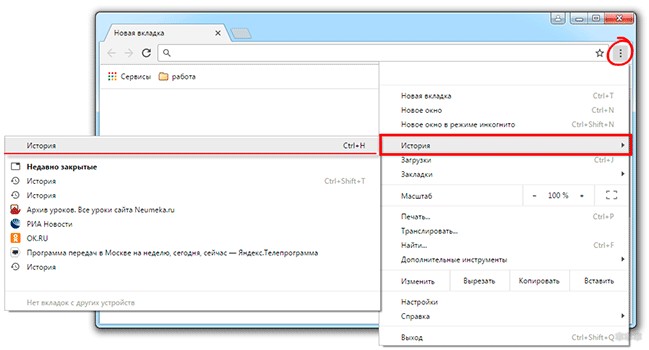
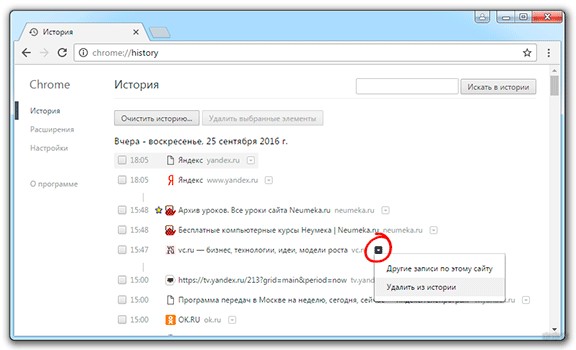
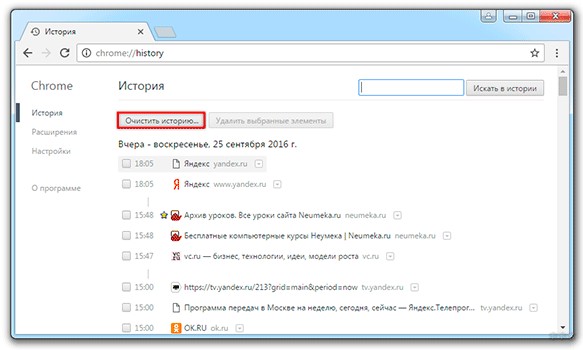
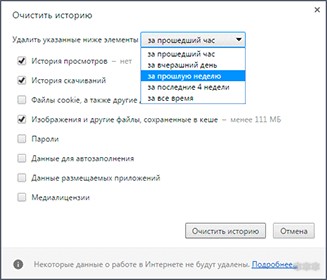
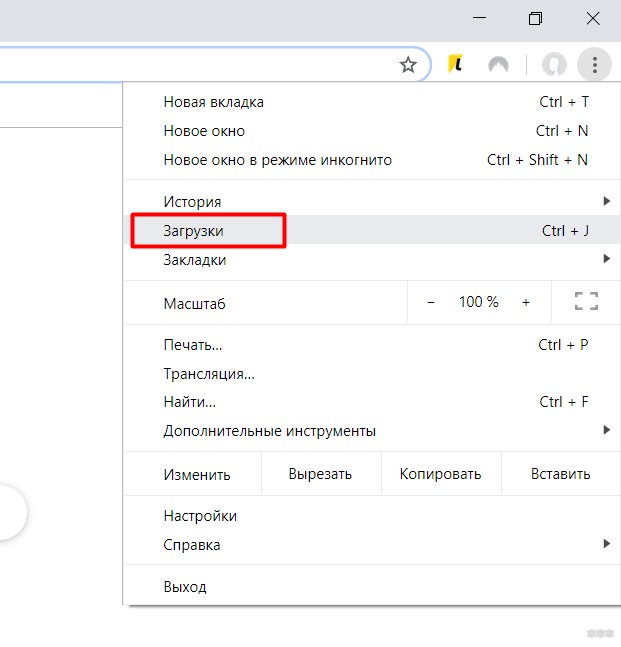
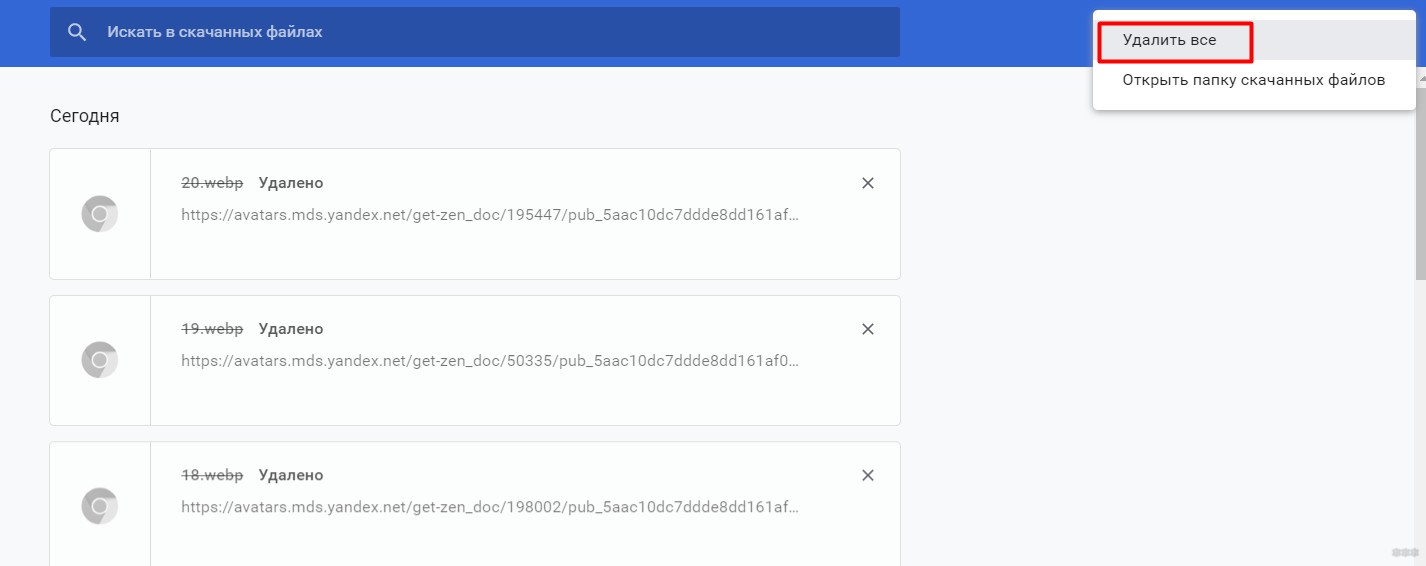

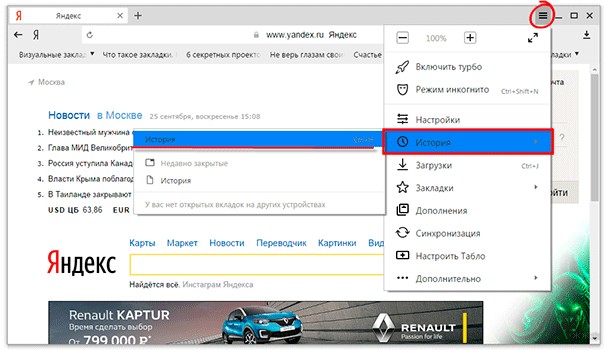

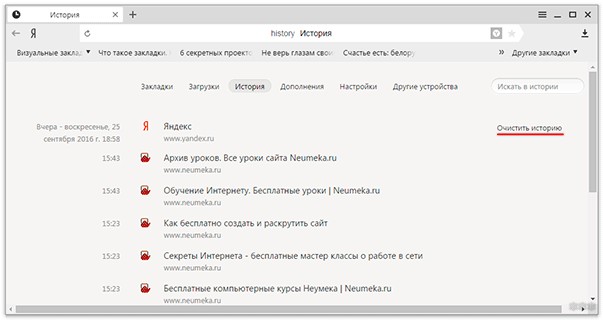
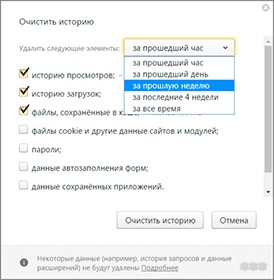
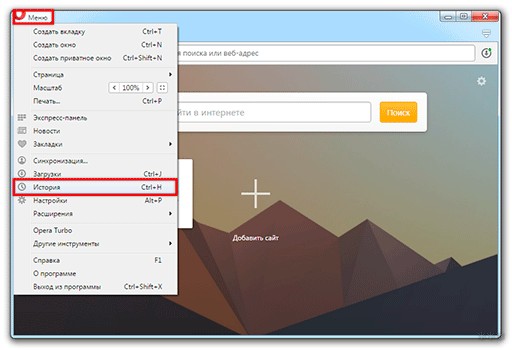
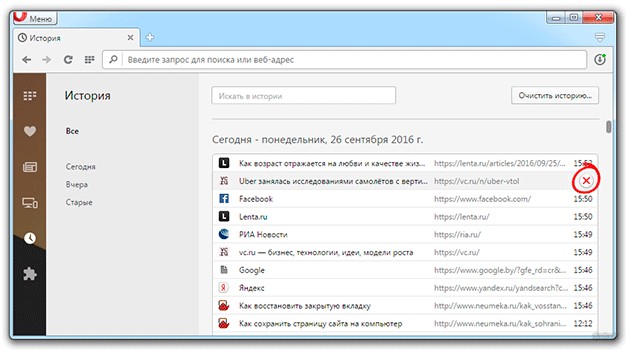
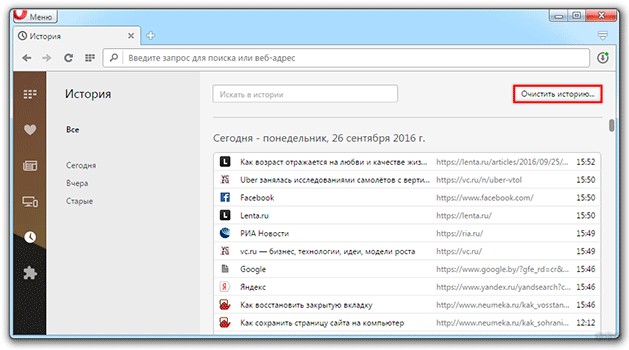
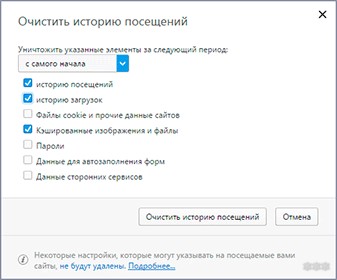
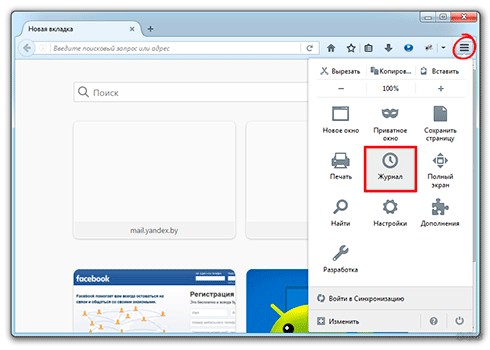
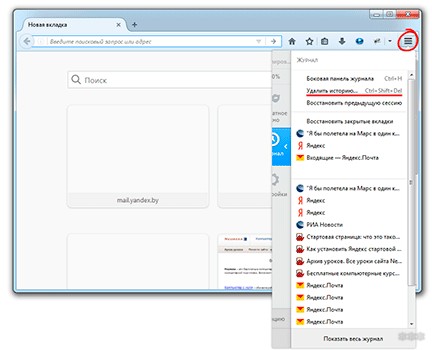
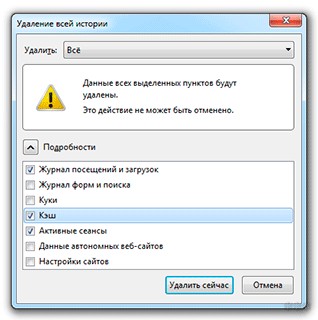
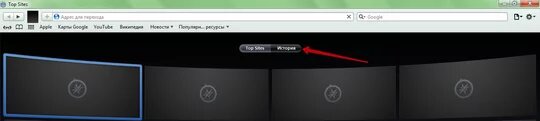
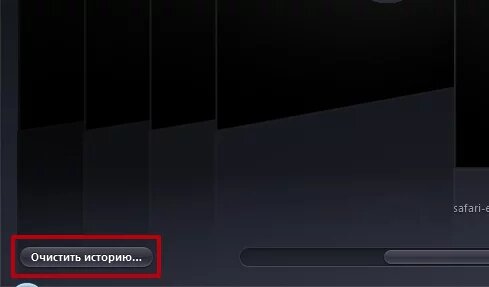
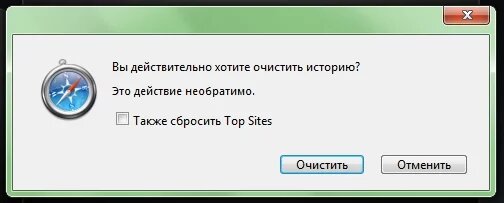
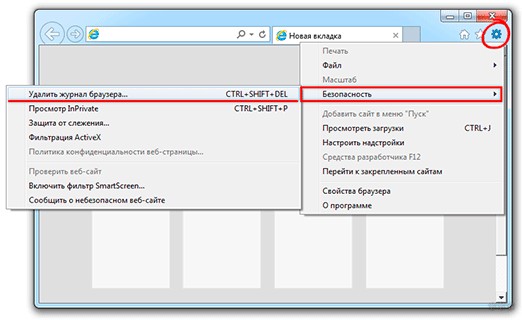
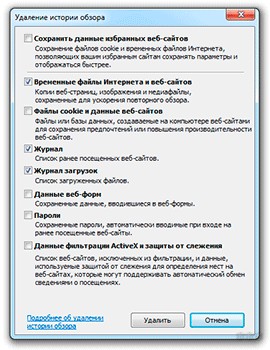




С этим то все понятно, кто знает, где у Яндекс браузера на мобильной версии – история?
Все получилось, благодарю
Через CCleaner тоже можно, он вообще всю историю со всех браузеров удаляет. Как дополнение
Большое спасибо. А то, тыкала по одной загрузке